- Home ›
- YouTubeの使い方 ›
- 再生リストの使い方
再生リストのプライバシー設定を変更する
再生リストは作成する時にプライバシー設定として「公開」「限定公開」「非公開」から一つ選択しますが、あとから変更することができます。ここでは YouTube で再生リストのプライバシー設定を変更する手順について解説します。
(2022 年 04 月 12 日公開 / 2022 年 11 月 15 日更新)
再生リストのプライバシー設定を変更する
再生リストのプライバシー設定は「公開」「限定公開」「非公開」の3つが用意されています。今回例として「非公開」に設定されている再生リストを「公開」に変更してみます。
画面左側に表示されている再生リストの名前の中から今回変更を行う再生リストの名前をクリックしてください。(隠れている場合は「もっと見る」をクリックしてください)。
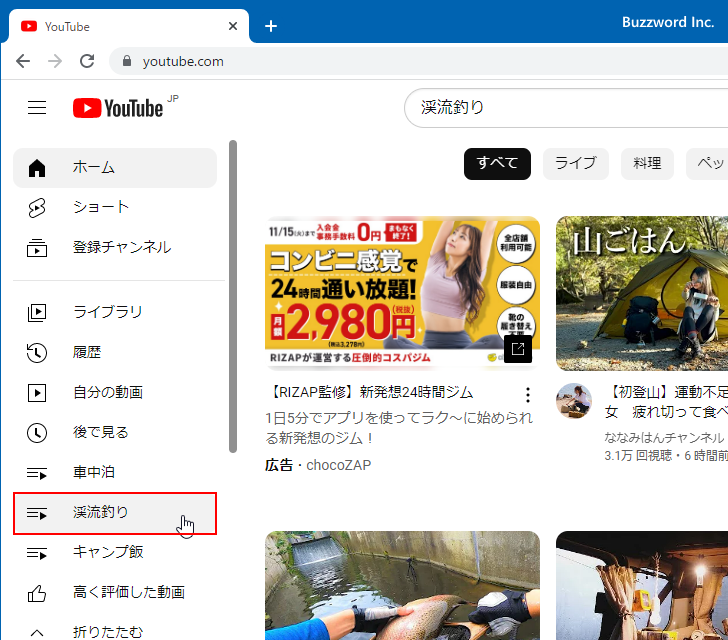
再生リストのページが表示されます。
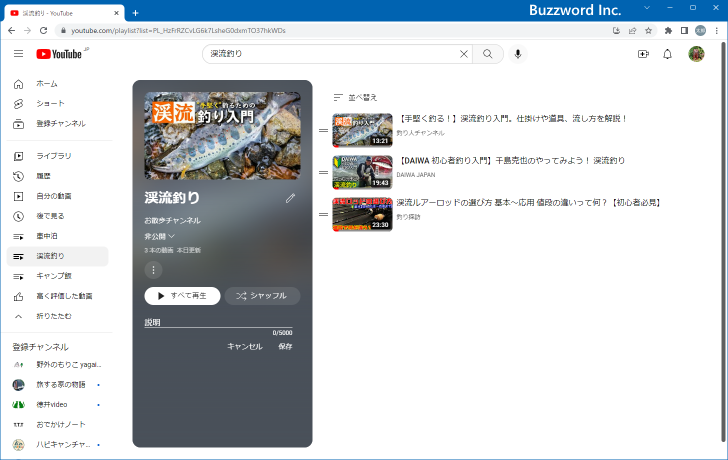
次の位置に現在のプライバシー設定が表示されています。変更する場合はクリックしてください。
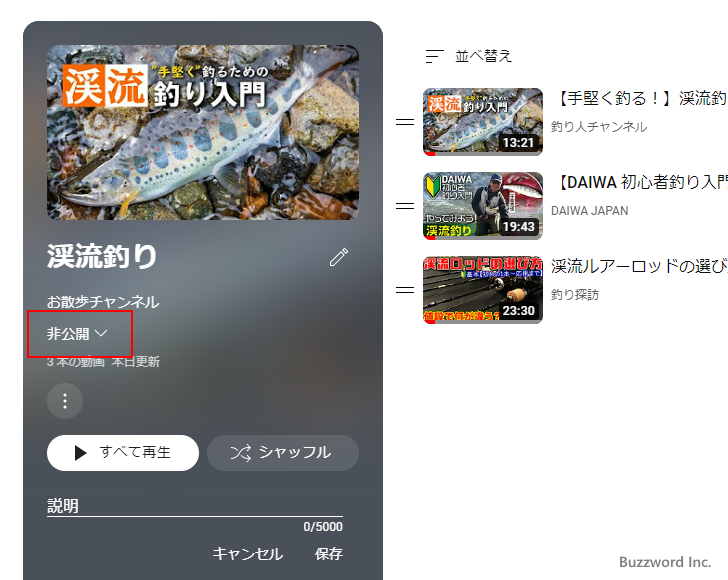
プライバシー設定の 3 つの項目が表示されますので設定したい項目をクリックしてください。今回は「公開」をクリックしました。
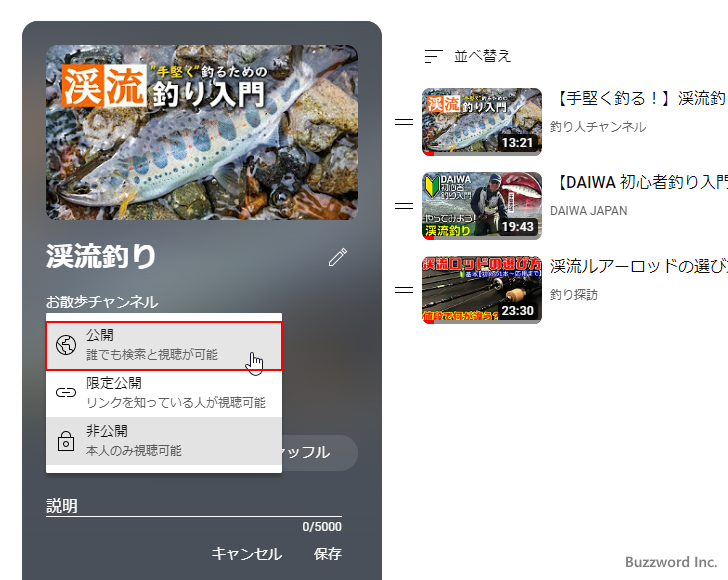
この再生リストのプライバシー設定が「公開」に変更されました。
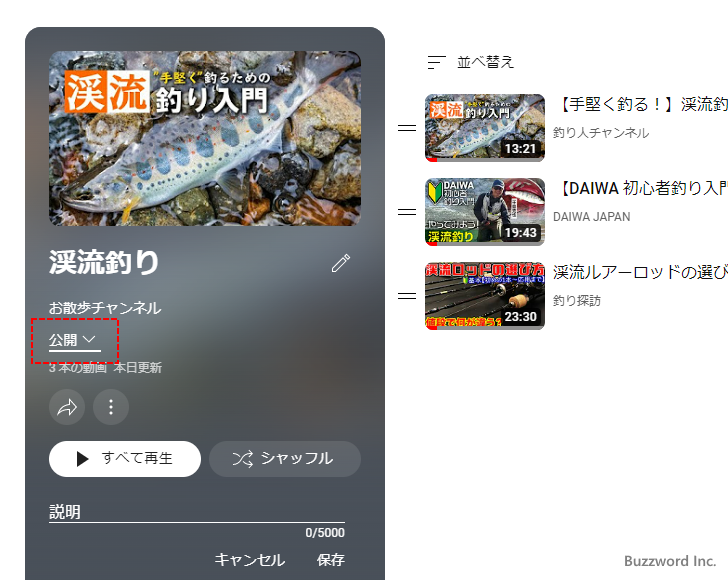
確認のため、この再生リストが含まれるチャンネルを、他のユーザーが表示したときの画面を確認してみます。「再生リスト」タブには「公開」設定になっている再生リストだけが表示されますが、先ほど「公開」設定に変更した再生リストが表示されているのが確認できました。
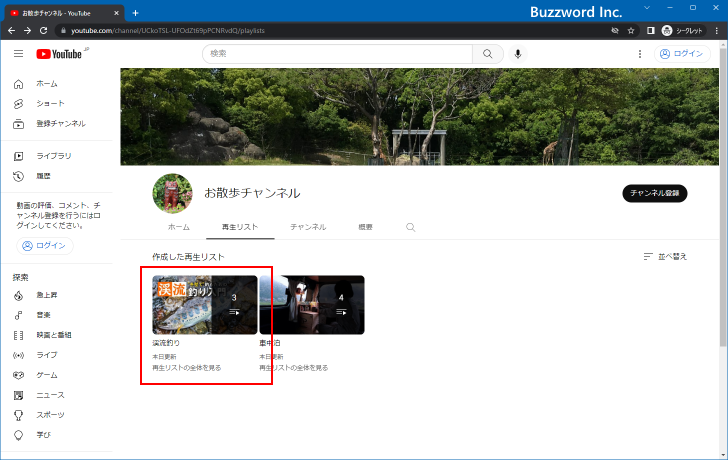
-- --
YouTube で再生リストのプライバシー設定を変更する手順について解説しました。
( Written by Tatsuo Ikura )

著者 / TATSUO IKURA
これから IT 関連の知識を学ばれる方を対象に、色々な言語でのプログラミング方法や関連する技術、開発環境構築などに関する解説サイトを運営しています。